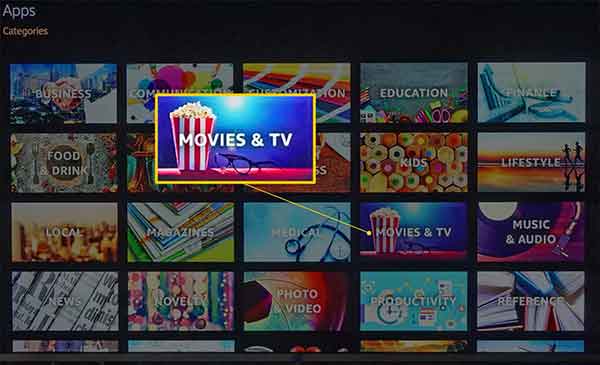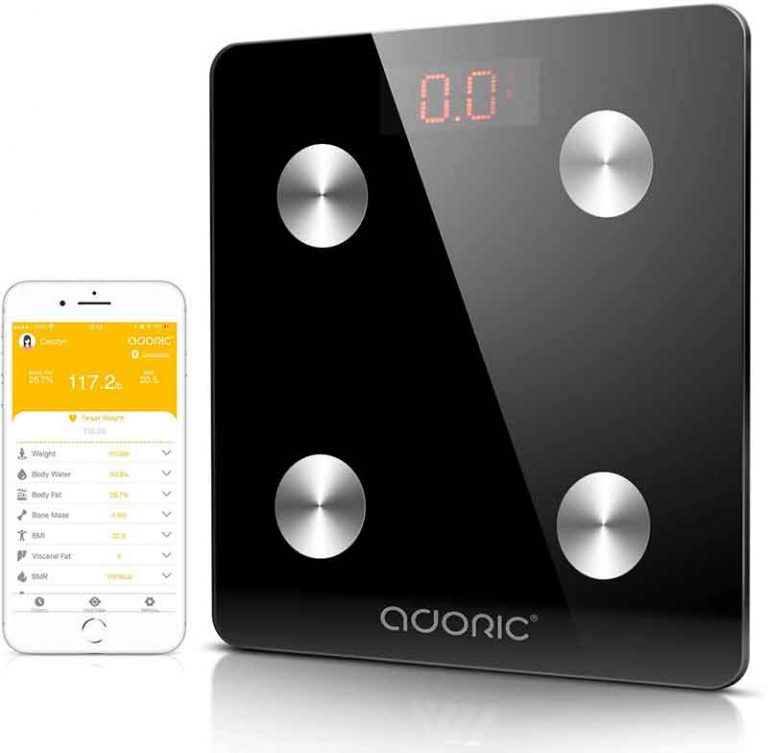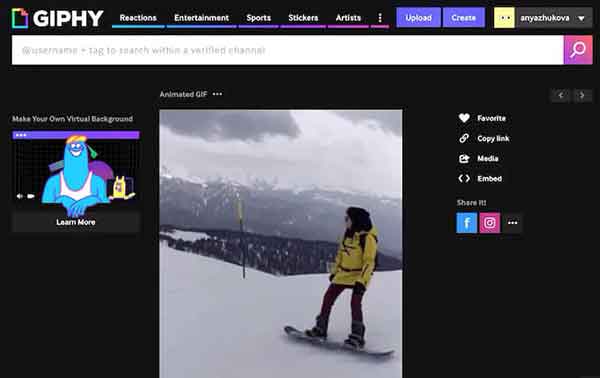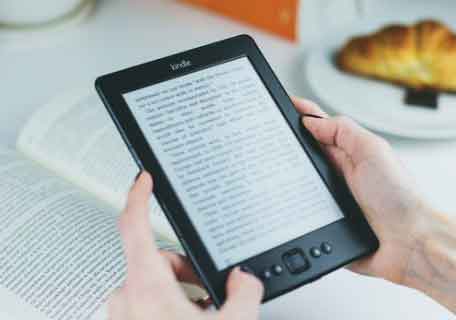Облачное резервное копирование Android: как сделать резервную копию вашего телефона в облаке
В телефонах Android есть функции безопасности для защиты фотографий, видео, сообщений, документов и других данных. Однако риск потерять свой телефон, а это значит, что все в нем тоже будет потеряно. Хотя вы можете создавать резервные копии этих данных на жестких дисках и в других локальных резервных копиях, лучшей и наиболее удобной альтернативой является использование резервное копирование в облаке Android.
Локальное резервное копирование может быть проблемой. Резервное копирование, передача и совместное использование файлов требует больше времени и усилий. С другой стороны, облачное резервное копирование быстрее и безопаснее. С помощью облачного резервного копирования вы можете легко архивировать, создавать резервные копии, передавать и восстанавливать данные и получать к ним доступ из любого места с помощью мобильных данных или Wi-Fi.
Есть разные способы сделать резервную копию вашего телефона в облаке. Для пользователей Android самый простой и удобный способ – сделать резервную копию в своей учетной записи Google. Вы можете использовать Google Фото, Google Диск или службу резервного копирования Android.
Однако более полной альтернативой является использование стороннего приложения. В этой статье мы познакомим вас с некоторыми из лучших облачных приложений для резервного копирования Android.
Программы для Windows, мобильные приложения, игры - ВСЁ БЕСПЛАТНО, в нашем закрытом телеграмм канале - Подписывайтесь:)
Метод 1: стандартное резервное копирование данных в Google Cloud
Резервное копирование в облако Android легко выполняется с помощью Google. Устанавливать приложение не нужно, так как оно уже есть на телефонах Android. Вы можете создавать резервные копии документов, данных Chrome, данных приложений, контактов и других стандартных данных со своего телефона в облаке Google, просто выполнив простые шаги:
Шаг 1. Зайдите в настройки
Прокрутите меню и найдите значок настроек. Так выглядит шестеренка. Потрогай это.
Шаг 2. Нажмите “Назад” и “Сбросить”.
Оказавшись в меню настроек, прокрутите вниз и найдите параметр «Резервное копирование и восстановление». Найдя, просто нажмите, чтобы включить Google Cloud. Если вы установили PIN-код / код доступа для разблокировки телефона Android, отобразится сообщение. Просто введите код и войдите.
Шаг 3. Проведите до «Резервное копирование моих данных» и «Автоматическое восстановление».
Следующим шагом является активация опций «Резервное копирование моих данных» и «Автоматическое восстановление». Просто пролистайте каждую опцию, чтобы сделать ее активной. Вы узнаете, что он уже активен, потому что переключатель станет зеленым.
Шаг 4: Нажмите на имя учетной записи Google
Затем вам следует выбрать Резервную учетную запись и выбрать адрес электронной почты. Коснитесь учетной записи Google и выберите свой основной адрес электронной почты (Gmail).
Шаг 5. Перейдите к параметру “Учетная запись”.
После этого вы можете вернуться в главное меню настроек. Прокрутите вниз и найдите параметр Учетная запись. Потрогай это.
Шаг 6. Нажмите на опцию Google.
Щелкните значок Google и выберите свою учетную запись Gmail (ваш основной адрес электронной почты). Затем вы можете выбрать данные для резервного копирования. После синхронизации вы можете выйти из настроек. Процесс резервного копирования завершен.
Метод 2: резервное копирование фото и видео с помощью Google Фото
Если ты просто хочешь сделайте резервную копию ваших фото и видео, самый простой способ сделать это – использовать Фото Google. Это приложение уже включено во все устройства Android. Вот как использовать это приложение в качестве облачной резервной копии Android.
Шаг 1. Откройте Google Фото.
Google Фото предварительно загружен на все телефоны Android. Найдите его значок в меню телефона и нажмите на него.
Шаг 2. Коснитесь значка с тремя горизонтальными линиями
Вы можете найти этот значок в верхнем левом углу экрана после открытия приложения. Вам будет предложено войти в свою учетную запись Google, если вы еще не вошли в систему. Используйте свою основную учетную запись Gmail. Войти.
Шаг 3. Откройте “Настройки” и “Синхронизация резервной копии”.
После входа в систему перейдите на главный экран приложения Google. Слева вы найдете список элементов. Прокрутите вниз и выберите «Настройки». Затем нажмите «Резервное копирование и синхронизация».
Шаг 4. Создайте резервную копию всего
Просто выберите свои фото или видео, или и то, и другое, чтобы выбрать, какие из них нужно скопировать. Вы также можете выбрать Резервное копирование всех, чтобы автоматически создавать резервные копии всех фото и видео. Они станут синими в знак того, что они выбраны. Если вы хотите создать резервную копию своих файлов, даже если вы не подключены к сети Wi-Fi, но подключены к мобильным данным, прокрутите до «Роуминг».
Шаг 5: резервное копирование
Появится значок резервного копирования, который проинформирует вас о том, что ваши фото и видео уже скопированы и сколько минут осталось для завершения процесса. Затем просмотрите содержимое Google Фото, чтобы проверить. Готово!
Метод 3: резервные копии файлов (Google Диск)
Однако Google Фото может выполнять резервное копирование только фотографий и видео. Если вы хотите сделать резервную копию других больших файлов или видео (например, фильмов), это лучше использовать Google Drive чтобы загрузить их в облако. Вы можете вручную загружать различные файлы и папки. После загрузки вы можете легко получить к ним доступ и загрузить с любого подключенного устройства.
Для этого просто нажмите на значок Google Диска. Нажмите кнопку «+» и нажмите «Загрузить». Затем выберите файлы, которые вы хотите загрузить и сделать резервную копию. Отличная работа, вы молодцы!
Характеристики:
- Архивные файлы разного типа
- Файлы можно просматривать в автономном режиме
- Фотографии и видео в Google Фото доступны
- Легко обменивайтесь файлами с другими
- Быстрый и легкий доступ
Если на вашем устройстве нет Google Диска, вы можете скачать его здесь бесплатно.
Метод 4: резервное копирование настроек и приложений (служба резервного копирования Android)
Резервное копирование настроек и приложений также возможно с помощью службы резервного копирования Android. По сути, это резервное копирование выбранных вами настроек и приложений, которые вы используете. Это полезно, если вы хотите сохранить те же приложения и настройки, даже если вы переключаете телефон. Получите те же настройки приложения на своих устройствах.
Для этого просто зайдите в Настройки. Найдите «Учетные записи и резервные копии». Нажмите на него, а затем выберите «Резервное копирование и сброс». Последний шаг – просто активируйте «Резервное копирование моих данных» и добавьте учетную запись. Вот и все.
Узнать больше о Резервное копирование из облака Android в облако Google.
Метод 5: резервное копирование в облако Android с помощью сторонних приложений
Помимо приложений Google, вы также можете создавать резервные копии файлов со своего телефона Android в облаке с помощью сторонних приложений. Самое замечательное в использовании таких приложений – это то, что они более всеобъемлющие. Они могут создавать резервные копии файлов разных типов в одном.
Поскольку доступно множество сторонних приложений облачного резервного копирования для Android, мы перечислили только 3, которые, по нашему мнению, являются одними из лучших, которые вы можете найти. Взгляните ниже.
1. G Облачное резервное копирование
G Облачное резервное копирование это отличное приложение для резервного копирования и восстановления для телефонов Android. Это простой и безопасный способ резервного копирования и защиты ваших данных – от контактов, фотографий, сообщений, музыки, видео, документов, файлов, журналов вызовов и многого другого в безопасное место в облаке. Это бесплатно, но в нем есть много интересных функций.
Характеристики:
- Автоматическое резервное копирование
- Автоматическая загрузка при наличии WiFi
- Лучшая защита приложений с помощью пароля
- Резервное копирование внешних SD-карт
- Удобный удаленный доступ
- Безопасная передача данных
2. Резервное копирование и восстановление смс
Резервное копирование и восстановление SMS – это простой и понятный способ резервного копирования данных и файлов в облако с вашего телефона Android. Это приложение может создавать резервные копии сообщений, журналов вызовов и MMS в формате XML, которые затем можно преобразовать в другие форматы.
Характеристики:
- Резервное копирование SMS, MMS и журналов вызовов
- Регулярное расписание для автоматического резервного копирования
- Перенести и восстановить резервную копию на другой телефон
- Выберите параметры для резервного копирования
3. Super Backup и восстановление
Супер резервное копирование и восстановление – одно из самых быстрых облачных резервных копий для телефонов Android. С помощью этого бесплатного приложения вы можете создавать резервные копии и восстанавливать свои контакты, приложения, календари, закладки, историю вызовов и многое другое. Вы даже можете подключить его как резервную копию для Google Диска и Gmail.
Характеристики:
- Запланировать автоматическое резервное копирование
- Автоматически загружать файлы резервных копий по расписанию
- Одно касание, чтобы поделиться файлами APK
Эти облачные резервные копии Android предназначены только для личных и домашних данных.
Защитите свои данные: сделайте резервную копию своего телефона Android в облаке
В наш цифровой век мы храним так много информации в наших телефонах. Сюда входят файлы, которые являются конфиденциальными или конфиденциальными. При этом важно также хранить их где-нибудь за пределами памяти телефона или SD-карты. Хотя возможно хранить их локально на жестком диске, вы можете лучше защитить свои данные, загрузив их в облако. Вы можете легко получить к ним доступ, передать и поделиться ими даже из любого места, если выберете этот метод.
Имея это в виду, еще одна важная вещь, которую необходимо сделать, если вы решите создать резервную копию своих файлов в облаке, – это выбрать, создавать ли собственную облачную систему или подписаться на лучшие доступные вам облачные сервисы хранения.
Резервное копирование в вашу учетную запись Google будет в порядке. Это особенно актуально, если вы хотите создать резервную копию только определенных документов, фотографий, видео, приложений и других файлов. Однако, если вам нужна более полная альтернатива, что-то с более конкретными функциями, соответствующими вашим потребностям, вы можете выбрать 1 из нашего списка сторонних приложений для резервного копирования в облако Android.
Программы для Windows, мобильные приложения, игры - ВСЁ БЕСПЛАТНО, в нашем закрытом телеграмм канале - Подписывайтесь:)